Hirdetés
Úgy találja, hogy a Flash játékok lassan futnak a számítógépén? Míg a Flash a régóta népszerű böngészőplatform, a mindennapoknak köszönhetően, gyakran szenved a rossz teljesítménytől is.
Ha játék közben lefagy és összeomlik, akkor elmagyarázza, hogyan lehet a Flash-játékokat gyorsabban futtatni, hogy normál képkocka-sebességgel élvezhesse kedvenceit.
1. Váltás a hardveres gyorsításra
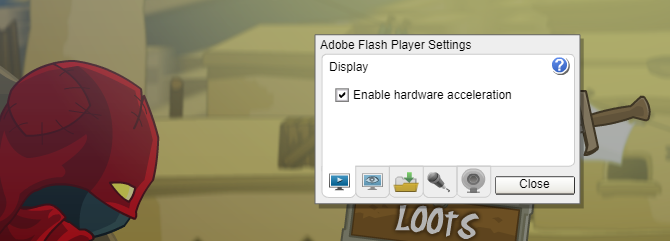
A Flash Player, mint sok szoftver, támogatja a hardveres gyorsításnak nevezett funkciót. Ez lehetővé teszi a videokártyán belüli GPU-nak, hogy a CPU-n keresztül végrehajtott szoftver helyett bizonyos funkciókat kezeljen.
Sok esetben ez hasznos, mivel a GPU erősebb és hatékonyabban tudja elvégezni ezeket a feladatokat. De ha gyenge grafikus kártyája van, ez korlátozhatja a teljesítményét, és lehet, hogy miért működik a Flash lassan.
A Flash Player hardvergyorsításának engedélyezéséhez vagy letiltásához kattintson a jobb gombbal egy Flash játékra, és válassza a lehetőséget Beállítások. A megjelenő ablakban kattintson a bal oldali fülre, amelyen a képernyőn megjelenik a lejátszás gomb. Egyetlen opciót fog látni
Hardveres gyorsítás engedélyezése itt.Ha engedélyezve van, és problémák merültek fel, törölje a jelölőnégyzetet, és ellenőrizze, hogy ez elősegíti-e a Flash-játékok felgyorsítását. A legtöbb modern rendszeren a hardveres gyorsításnak jól kell működnie, de érdemes mindkét szempontból kipróbálni, hogy megnézze, melyik érzi magát jobban.
2. Állítsa be a minőségi szintet
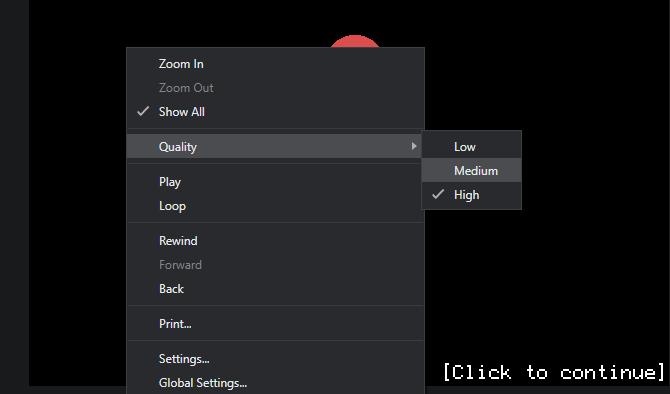
Amikor azon töprengett, hogyan gyorsíthatja fel a Flash-játékokat, akkor figyelmen kívül hagyhatott egy másik beépített Flash Player-beállítást. Miután a jobb egérgombbal kattintott a Flash-tartalomra, látni fogja a Minőség bejegyzés a menüben. Ez lehetővé teszi a választást Magas, Közepesés Alacsony grafikai minőség.
Tapasztalataink szerint ez a lehetőség nem mindig jelenik meg. Például nem jelenik meg, amikor a jobb gombbal kattint a főmenüre Rogue Soul, de akkor is megjelent, amikor a jobb egérgombbal kattintottunk a Béka frakciók.
Ezért előfordulhat, hogy körül kell játszania a játékával, hogy megjelenjen. Minden olyan számítógépnek, amely még kissé modern is, képesnek kell lennie a játékra Magas, de érdemes beállítani, ha a Flash játékok továbbra is rosszul működnek az Ön számára.
3. Játssz egy másik böngészőben
Az egyik az alacsony játék FPS általános okai túl sok program fut a háttérben. Ugyanez az elv érvényes, ha a böngészőben Flash címeket játszik le.
Ha a Flash játékok elmaradnak a Chrome-ban, akkor az lehet, hogy tucatnyi lap van nyitva, és rengeteg bővítmény van telepítve. Ezek mind olyan forrásokat fogyasztanak el, amelyeket a játék egyébként felhasználhat.
A böngésző tisztítása soha nem rossz ötlet; még a teljes bezárása és újbóli megnyitása pozitív hatással lehet. De ha nem akarja ezt zavarni, könnyebb módja egy másik böngészőben játszani. Előfordulhat, hogy ennyi minden szükséges a Flash játékok felgyorsításához. Akkor ezt a böngészőt vanília állapotban tarthatja, és csak Flash játékok lejátszására tudja fenntartani.
Vegye figyelembe, hogy a Google Chrome alapértelmezés szerint blokkolja a Flash alkalmazást. Önnek kell engedélyezze a Flash-t a Chrome-ban 5 lépés a Flash engedélyezéséhez a Chrome-banA Google Chrome nem akarja, hogy az Adobe Flash Player programot használja. A következőképpen engedélyezheti a Flash használatát a Chrome-ban, ha szüksége van rá. Olvass tovább játszani abban a böngészőben.
4. Tekintse át a játékon belüli beállításokat
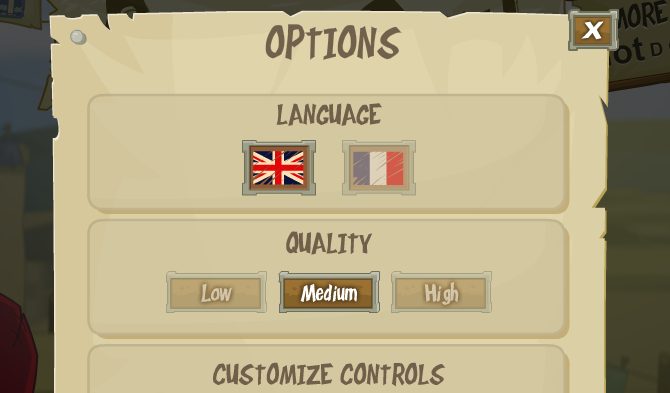
Egyes Flash játékok vizuális lehetőségeket kínálnak a menükben. Ezek általánosak lehetnek Minőség választógombokkal, vagy esetleg lehetővé teszi bizonyos grafikus elemek kikapcsolását. Vessen egy pillantást ezekre, ha a játék teljesítménye még mindig gyenge.
Képzeletbeli vizuális effektusok, mint például a továbbfejlesztett árnyékok, nem szükségesek a játékhoz, ezért a jobb élmény érdekében ezeket tiltania kell.
5. Hagyja, hogy a Flash Games Store további információt kapjon
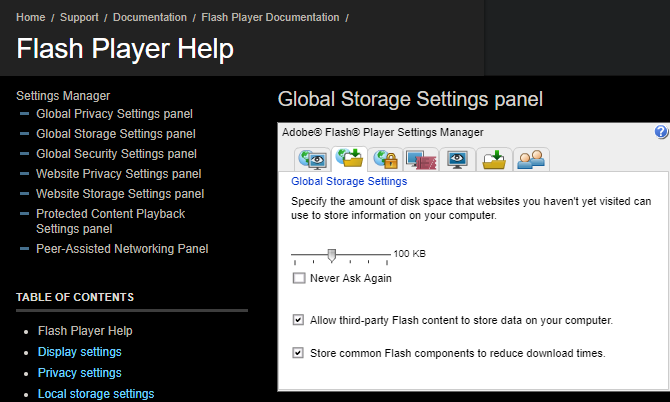
Egy másik változó, amelyet érdemes megváltoztatni a Flash beállítások menüben Helyi raktár választási lehetőség. Ez lehetővé teszi, hogy beállítsa, mennyi információ tárolható a Flash tartalommal a számítógépen.
Ismét kattintson a jobb gombbal egy Flash játékban, és válassza a lehetőséget Beállítások. Ehhez az opcióhoz válassza ki a mappát és a zöld nyílot tartalmazó fület. Megjelenik egy olyan felszólítás, amely lehetővé teszi, hogy megerősítse vagy megtagadja a webhely engedélyét az adatok tárolására a számítógépen.
A Flash állítólag itt egy panelt jelenít meg, amely lehetővé teszi a használt tárhely mennyiségének beállítását. Ez azonban csak bizonyos időpontokban jelentkezik; ezt nem jelentette meg a tesztelésünk során. Látogasson el a Az Adobe Flash Player globális tárolási beállításai oldal hogy ezt az értéket egyetemesen módosítsák.
Válassza ki a mappát ábrázoló ikont, amelynek mögött egy földgömb található, majd húzza a csúszkát, hogy kiválassza, mennyi helyet használhatnak a webhelyek. Az alapértelmezett érték: 100KB, de ezt megnövelheti 1MB, 10MB, vagy akár Korlátlan.
6. Próbálja ki a Nagyítást
Bár kissé szokatlan, a képernyő nagyítása néha elősegítheti a Flash játékok gyorsabb futtatását. Az ötlet az, hogy minél kevesebbet lát a játékban, annál kevesebb információt kell feldolgoznia a számítógépén. Ugyanez az oka annak, hogy egy játék 1080p-nél simább fut, mint a 4K-n.
A legtöbb böngészőben nagyíthat, ha tartja Ctrl és vagy megnyomja a Plusz (+) gombot vagy az egér görgetését felfelé. Ha vissza akar térni, tartsd lenyomva Ctrl és megüt Mínusz (-) vagy görgessen lefelé az egérkerékkel a kicsinyítéshez. Találat Ctrl + 0 (nulla) a zoom visszaállítása az alapértelmezett értékre.
Észre fogja venni, hogy néhány Flash játék korlátozza a játékablak méretét, de lehetővé teszi a játék tartalmának nagyítását vagy kicsinyítését. Lehet, hogy ez nem gyakorol nagy hatást minden játékra, de érdemes megpróbálni, ha még semmi más nem működött. Nagyon sok idő alatt nem kell a teljes képernyőt látnia, tehát hasznos megoldás lesz.
7. Törölje a Flash gyorsítótárat
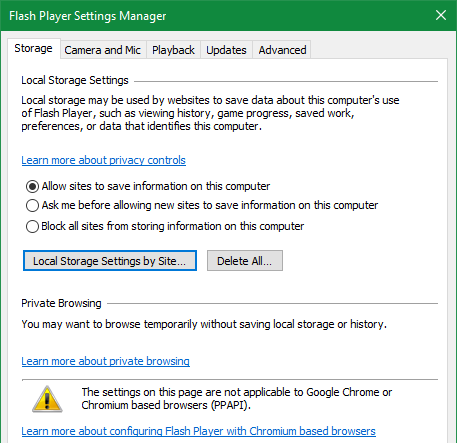
További hibaelhárítási lépésként törölheti azokat az adatokat, amelyeket a Flash tárol, hogy újból elinduljon. Ez nyilvánvalóan eltávolítja az összes, a játékokhoz mentett adathelyet, amelyek tartalmazhatnak beállításokat és a játék előrehaladását, például a magas pontszámokat.
A Flash-adatok törléséhez írja be Vezérlőpult a Start menübe a megnyitáshoz. Ha látod Kategória kattintson a jobb felső sarokban, és változtassa meg Kis ikonok vagy Nagy ikonok. Ezután válassza a lehetőséget Flash player a listából.
A Tárolás fülre, kattintson a gombra Helyi tárolási beállítások webhely szerint az összes olyan webhely megtekintéséhez, amelyek mentik a Flash-információkat. Válasszon egyet, és nyomja meg Vegye ki az összes adat törlésére. Ha egyszerre mindent töröl, nyomja meg Mindet törölni főleg Tárolás oldalon, és erősítse meg választását.
Kipróbáld ezt követően újra a választott Flash játékot, és nézd meg, hogy működik-e jobban.
8. Próbálja meg letölteni a Flash játékot
A rossz Flash teljesítményhez vezető két fő tényező maga a Flash Player és a böngésző, amelyben fut. Mindkettőre megosztottunk néhány tippet, de kiküszöbölheti a böngészőt az egyenletből, ha letölti a Flash tartalmat, és offline módon futtatja azt.
Lát útmutató a Flash játékok letöltéséhez és a helyi játékhoz Hogyan tölthet le Flash játékokat offline játékhozAz Adobe nem támogatja a Flash-et 2020 után. A következő módon töltheti le a Flash-játékokat offline lejátszáshoz. Olvass tovább hogy kipróbáljam ezt.
Miért működnek olyan lassan a Flash játékok? Most már tudod
Számos módszerrel mentünk át, hogy a böngésző Flash-játékai gyorsabban működhessenek. Ne feledje azonban, hogy a Flash egy öregedő technológia.
Egyrészt ez jó hír, mivel nagyjából minden modern számítógép képes a Flash játékok zökkenőmentes futtatására. Ha tehát a Flash-játékok ezen tippek alkalmazása után továbbra is lassan futnak az Ön számára, akkor lehet, hogy frissítenie kell a számítógépet.
Az Adobe azonban 2020 végén tervezi a Flash visszavonását. Mivel a futásideje még nem rendelkezik, a Flash továbbra is kedvezőtlen, és a Flash játékok nehezebben elérhetők lesznek.
Pótlásként nézd meg szórakoztató HTML5 böngésző játékok, amelyek nem igényelnek Flash-t 12 HTML5 böngésző játék, amely nem igényli az Adobe Flash alkalmazástItt található egy ingyenes HTML5 böngésző játék, amely Flash nélkül játszható le. Soha többé nem kell unatkoznia a munka során. Olvass tovább .
Ben a MakeUseOf szerkesztőhelyettese és szponzorált postamenedzsere. B.S. a számítógépes információs rendszerekben a Grove City College-ban, ahol a Cum Laude diplomát szerezte, és főiskolai kitüntetésével. Szereti mások segítségét, és szenvedélyesen játszik videojátékokat.


